Photoshop给林间美女照片加上柔和的怀旧淡褐色技巧
摘要:黄褐色是非常不错的怀旧色,调色方法也比较简单。只需要把图片的主色转为暖色,然后在暗部增加一些褐色,再渲染一下高光及暗部即可。photosho...

黄褐色是非常不错的怀旧色,调色方法也比较简单。只需要把图片的主色转为暖色,然后在暗部增加一些褐色,再渲染一下高光及暗部即可。
photoshop教程原图

<点小图查看大图>
最终效果

1、打开素材图片,按Ctrl + J 把背景图层复制一层,简单给人物磨一下皮,方法任选,大致效果如下图。

<图1>
2、创建可选颜色调整图层,对红、黄、绿、白、黑进行调整,参数设置如图2 - 6,效果如图7。这一步主要把背景部分的绿色转为黄褐色。
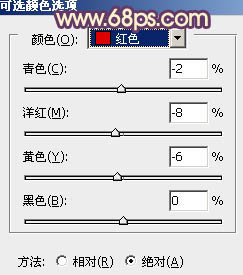
<图2>
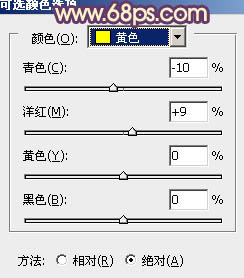
<图3>
【Photoshop给林间美女照片加上柔和的怀旧淡褐色技巧】相关文章:
